Dica de site: carregue imagens para a web e forneça o link para os amigos, ou use no seu site como imagem externa
Nossa hj eu salvei os arquivos deste site e dei uma relida... quantos erros!!! desculpem... sempre digito mto rápido, e faço isso no meu tempo livre... vou tentar melhorar :)
digo erros de digitação... bom talvez eu os elimine com o corretor ortográfico do word ou do frontpage, mas nd como meu mep texto pra texto puro!
bom mas a dica aki é de imagem: vc tem que mostrar uma imagem pra alguém,usar um banner, usar como template do seu blog... e naum tem um servidor web que aceite-a? por exemplo a imagem no site do geocities ou tripod naum pode ser acessada por outras urls? Beleza: use o cjb.net!
um dos melhores redirecionadores de páginas agora permite upload de imagem, você carrega pra lá e ele te dá uma URL pra ela (não precisa de cadastro! pelo menos ateh quando eu digito isso...)
Acesse:
www.cjb.net
e procure pelo item de carregar imagem... O site é em inglês mas é fácil fácil!
Ela será apagada se não for visualizada em determinado número de dias, mas é um excelente serviço. Para banners, propagandas, publicidade... E até mesmo pra mostrar imagens temporárias sem precisar mandar anexas.
Boa imaginação com as imagens imaginadas pelo cjb.net!
2006-01-03@15:07
Dicas de segurança em se tratando de e-mail - proteja-se!
Olha aí algumas dicas...
Veja as extraídas da ajuda do Windows:
"Diminuindo o risco de receber vírus de email
Uma das maneiras mais comuns de espalhar vírus e vermes na Internet é através de emails. Um email aparentemente cordial de qualquer pessoa pode carregar um vírus capaz de danificar seus dados e o seu computador. Para ajudar a proteger seu computador, adote as seguintes precauções em relação aos emails:
Não abra anexos de fontes desconhecidas.
Adquira um software antivírus e configure-o para examinar emails e anexos.
Como novos vírus são criados regularmente, verifique se possui as atualizações mais recentes do seu software antivírus.
Mesmo que você conheça e confie na origem do email, ainda assim deve ter cautela. Se alguém que você conhece lhe enviar um anexo por email, olhe atentamente para a linha de assunto antes de abri-lo. Se a linha de assunto estiver ininteligível ou não fizer sentido algum, verifique com o remetente antes de abrir o email.
Leia as mensagens de fontes desconhecidas em texto sem formatação.
Observação
Para ler os emails em texto sem formatação, no menu Ferramentas do Outlook Express, clique em Opções. Na guia Ler, marque a caixa de seleção Ler todas as mensagens em texto simples. Em uma mensagem individual, é possível voltar para HTML, clicando no menu Exibir e em Ler em HTML."
[Trecho extraído da ajuda do Windows XP Professional com Service Pack 2]
Além disso... nunca abra links, nunca clique em links de mensagens que vêm por e-mail se você não souber do que se trata. Geralmente são mensagens sem uma identificação conhecida, com um assunto estranho ou com uma propaganda bem falsa. Até mesmo eu já recebi cobranças de celulares que nem possuo, aviso de restrição de crédito do Serasa, cancelamento de CPF pela Receita Feredal... Fora os imbecis como "almente o tamanho do seu...", "ALMENTE" com "L". Os ógãos públicos quando têm notificações geralmente entram em contato via postal, pelo correio.
Se receber um link, antes de abri-lo, passe o mouse sobre o mesmo e observe na barra de status do seu programa de navegação ou gerenciador de e-mails. Jamais abra arquivos terminados em ".exe", ".scr", ".pif", ".bat", ".com", ".cmd", ".vbs", etc... a menos que você já o estava esperando!
Não caia nessa de que alguém que não te vê há muito tempo lhe enviou um cartão. Os endereços dos sites de cartões virtuais geralmente são endereços comuns que você pode acessar, por exemplo www.carteirovirtual.extensao.pais/view.php?uid=84212122blablabla7121. Desconfie sempre quando o endereço começar com números, como por exemplo 200.212.xxx.745. Isso indica um arquivo localizado num computador qualquer na Internet, que pode ser por exemplo na casa de um hacker com IP fixo (sem domínio, nome ou "endereço amigável" do site).
Muitas vezes não é um vírus que será instalado, e seu computador poderá nem perceber diferenças. Existem diversos programas espiões que capturam tudo o que você digita, incluindo senhas, e até mesmo imagens de tela ou de onde você clica, e envia essas informações para o e-mail de um hacker, por exemplo. Cuidado!
- Não caia em falsas promoções
- Não entre em endereços começados por quatro grupo de algarismos separados por pontos
- Não abra anexos de e-mails de desconhecidos
- Não abra anexos de e-mails de conhecidos se possuírem assunto ou conteúdo estranho ou imcompatível com a situação
- Não entre em links com as extensões comentadas mais acima, exceto se você tiver certeza do que se trata (por exemplo ao baixar um programa "é óbvio" que a terminação será ".exe")
- Não entre em sites pornográficos nemem páginas que se dizem de conteúdo "hacker" usando o Internet Explorer, você se ferra na certa; prefira outros navegadores para isso, como o Mozilla ou o Opera, por exemplo
- Não envie nem encaminhe mensagens para muitas pessoas passando os endereços no campo "para" ou "cc", use sempre o "cco" ("com cópia oculta"); desta forma os endereços dos seus amigos não serão armazenados no cabeçalho da mensagem, que pode facilmente rodar, rodar e cair nas mãos de colecionadores de endereços ("spammers", enviadores de propaganda ou pior, vírus e troianos)
Existem pessoas que dizem que "sexo totalmente seguro é não fazer sexo". Eu de certa forma concordo e adapto: "usar com segurança a Internet é não usá-la". Tenha suas informações confidenciais, projetos, planos, ataques de guerra (porque não?!)... sempre num computador isolado, se possível sem modem, sem placa de rede e nunca - nem pensar em conexão sem fio nesse micro. Os dados devem sempre entrar com segurança, só por você ou por pessoas autorizadas. Tenha backup de tudo! Sempre! Não é paranóia, é realidade. Se um espião se instalar nesse pc, por exemplo através de um programinha ou jogo, ou até mesmo por um CD pirata, ele não vai enviar nem capturar nada, afinal o micro está sem conexão. Mas mesmo assim cuidado com os vírus, que podem destruir tudo! Em CDs piratas é raro vir vírus, pois você poderia ir na banca do cara tirar satisfação ou arrumar encrenca (se o achasse!). Mas espiões e troianos que rodam ocultos é muito fácil... Afinal podem rodar quando você instalar o programa pirata por trás de tudo, e nem mostrar nenhum sinal!
Mas se você tem um computador só, ou não quer ou não precisa de toda essa segurança, cuide-se! Aqui você viu algumas dicas básicas, fique ligado...
Eu particularmente não uso anti-vírus, o desempenho do pc fica prejudicado - por mais potente que seja, não consigo conviver com a idéia de ficar um programa monitorando tudo o que eu salvo, abro, carrego, visualizo etc... Bytes e bytes a mais são lidos e gravados constantemente, não é necessário! Mas eu me cuido, afinal de contas.
Ah sim, sempre passo o SpyBot, um caça espiões muito bom e freeware - ele não fica monitorando tudo como os anti-vírus, mas permite varrer o micro atrás de programas espiões assim que eu quiser ou precisar.
E um firewall é sempre bem vindo, não deixe programas desconehcidos ou desnecessários usar a sua conexão com a Internet. Mas ele deve ser bem configurado, senão alguns programas que você quer usar tentarão acessar a Internet e não conseguirão!
Boa segurança!
2006-01-01@03:32 (ano novo! filiz 2006!!!)
Protegendo seu Windows XP com super senha, ou requerer disquete obrigatório para acessar o sistema
Pouca gente conhece... Mas o Windows XP pode criptografar o banco de dados de informações de usuários e senhas com base numa outra senha, não associada a nenhuma conta, e que é solicitada antes da inicialização da tela de logon. É possível também deixar configurado para que o sistema peça a inserção de um disquete, e sem esse disquete nada se pode fazer no computador. Nesse caso crie mais de um disquete!
Clique em "Iniciar > Executar" e digite "syskey" (digite syskey sem aspas).
Use por seu próprio risco e responsabilidade! Se perder essa senha nenhum santo poderá curá-la, pelo menos ainda não achei como... nem mesmo a senha do administrador!
Quando abrir, clique no botão "Atualizar" e escolha o modo desejado: com senha, com disquete ou sem pedir nada. Veja: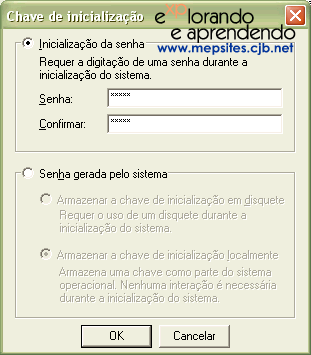
Se você definir uma senha ou criar um disquete, para alterar essas opções depois, será necessário digitar a senha ou inserir o disquete.
É recomendável tirar cópias do disquete se optar por ele. Copie pelo "Meu computador", clicando com o botão direito no ícone do disquete e escolhendo a opção "Copiar disco". Assim garante-se uma cópia do volume inteiro, sem perder informações do sistema de arquivos que podem ser necessárias num tipo de proteção como essa.
Cuidado: sempre mantenha seus disquetes em bom estado de uso, NUNCA retire ou insira o disquete no leitor quando a luzinha (LED, geralmente verde) estiver acesa. Isso pode danificar os dados no disquete, e se for repetido excessivamente, até mesmo o próprio drive de disquete pode sofrer. Assim aguarde sempre a luzinha apagar, mesmo que a mensagem na tela informe que já pode retirar ou inserir o disco!
Isso pode ser útil para segurança máxima em empresas, escritórios, no pc do chefe, por exemplo. Neca de usar o pc se não tiver o disquete nas mãos!
Boa segurança pra vc!
Mas não me venha chorar se esquecer essa senha ou se perder o disquete...
Nota: testei no Windows XP Profesisonal SP1. Talvez não tenha no XP Home nem no Starter Edition.
2005-12-29@01:24
Ativando o suporte nativo à gravação de CDs pelo Windows Server 2003
O Windows 2003, um sistema operacional para servidor, deixa desabilitado o serviço de gravação integrada de CDs. Esse recurso que veio a partir do Windows XP, permite gravar CDs de dados e até mesmo de áudio sem precisar de um programa externo, como o Nero ou Easy CD Creator, por exemplo.
É só copiar os arquivos, colar na unidade de CD e mandar gravar, fácil fácil. Claro que é útil para gravações do dia-a-dia, transporte, etc. Se o volume de dados for muito grande, e dependendo do caso, é melhor utilizar programas de terceiros - o assistente de gravação do windows é bem simples, mas dá pro gasto pra maioria dos usuários domésticos, inclusive pela facilidade de uso - é como copiar para uma pasta ou disquete, sem segredos.
Bom, voltando ao assunto deste tópico, o Windows 2003 deixa esse recurso desativado por padrão. Mas é possível ativá-lo. É que como é um sistema para servidor, o Tio Bill não imaginou que alguém iria querer gravar CDs num servidor a qualquer hora, né?!
Vá no "painel de controle > desempenho e manutenção > ferramentas administrativas > serviços". Muito longo? Beleza, clique em "Iniciar > Executar", digite "services.msc" e dê ok (digite services.msc sem aspas).
Procure pelo serviço "IMAPI CD-Burning COM Service". Clique com o botão direito nele, escolha "Propriedades". É possível dar um duplo-clique, tem o mesmo efeito.
Na tela das propriedades escolha o modo de inicialização "Manual". Assim esse serviço só entra em ação quando você for utilizá-lo, sem ficar desativado e ao mesmo tempo sem precisar se iniciar toda vez junto com o Windows - afinal acho que não é em toda seção que você grava CDs; pode-se deixar uns bytes de memória livre escolhendo a inicialização "manual".
Eu não vou colocar uma imagem de tela aqui, afinal se você usa o Windows Server 2003 é bem avançadinho...
Ah, se você usa o Windows XP e não usa o assistente de gravação de CDs dele, pode ir nesse mesmo caminho e deixar esse serviço desativado, assim você economiza alguns recursos da máquina. Mas é pouca coisa, quase imperceptível, a não ser que seu micro não seja muito potente. Isso não atrapalha em nada o uso de programas de gravação de CDs como o Nero, pode ficar sossegado.
Boas gravações!
2005-12-27@05:22
Trocando os desenhos dos cursores (setinhas) do mouse no Windows
Como trocar os cursores do mouse no Windows?
Você pode escolher um arquivo .ico (de ícone), .cur (de cursor) ou .ani (de cursor animado). Existem diversos esquemas no próprio Windows, como por exemplo cursores em preto e com desenhos diferentes, dependendo da versão de Windows. Você pode até mesmo desenhar alguma no Paint, e depois renomear com a extsnsão ".cur"...
É fácil: vá no painel de controle e abra o item "mouse". Nas versões de Windows a partir do xp, o item mouse fica na categoria "Impressoras e dispositivos de hardware".
Clique então na guia "Pronteiros", escolha um esquema e clique em Aplicar... Se você tiver os ícones, selecione um tipo de cursor (por exemplo, "Seleção mnormal") e clique no botão "Procurar". Os arquivos de ícone e de cursor são do mesmo tipo, é só trocar a extensão. Veja a tela da escolha dos cursores:
No Windows 2000/XP ou superior, é possível ainda deixar uma sombra no mouse... Observe que apesar de interessante esse recurso pode ficar ruim em micros mais anntigos :(
Aproveite e clique em outras guias, como "Opções do ponteiro", e configure uma série de itens... No Windows Millennium, XP ou superior existem mais opções de configurações do que nas versões anteriores do Windows.


